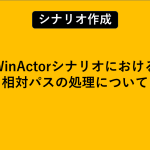Q:シナリオと同じフォルダに配置しているファイルを参照する場合、実行環境が変わるとファイルパスも変わってしまいます。
対処法はございますでしょうか。
対処法はございますでしょうか。
ございます。
本記事では、シナリオフォルダにあるファイルのパスを作成する方法を説明いたします。
シナリオフォルダのファイルパス
シナリオフォルダにあるファイルの絶対パスを作成したい場合は「シナリオフォルダのファイルパス」ライブラリを使用すると簡単です。
手順1
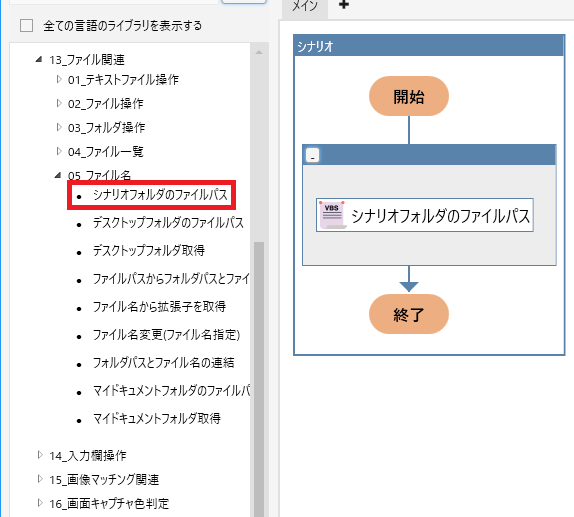
「13_ファイル関連\05_ファイル名\シナリオフォルダのファイルパス」ライブラリをシナリオの中に置きます。
手順2
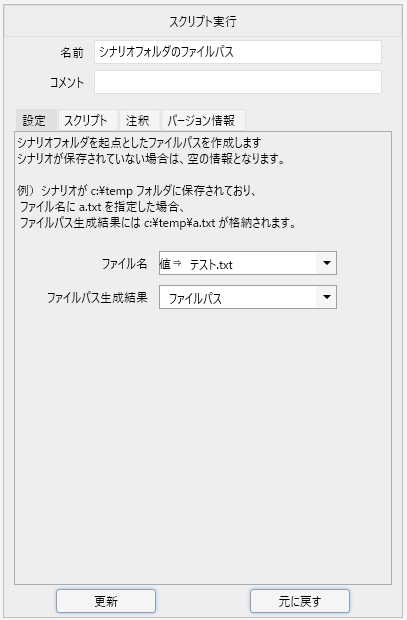
プロパティを開き、下記の設定をおこないます。
ファイル名:パスを取得したいファイルのシナリオフォルダからの相対パスを指定します。
ファイルパス生成結果:作成された絶対パスを格納する変数を指定します。
結果
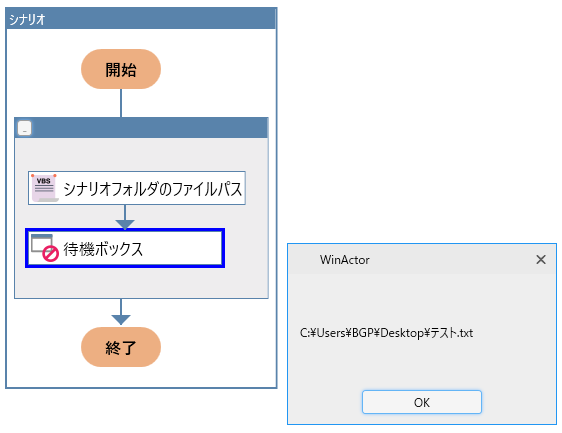
シナリオフォルダにあるファイルの絶対パスが取得できます。
相対パスについて
シナリオフォルダ配下にあるファイルは、相対パスを用いて操作することも可能です。
Ver.6以降の同梱ライブラリはほぼ全て相対パスによるファイル指定に対応しているため、それらのみを使用する場合は相対パスを用いた方が安全です。